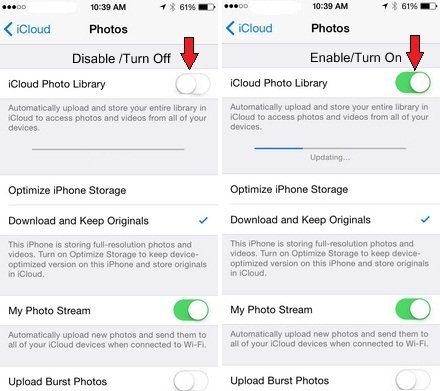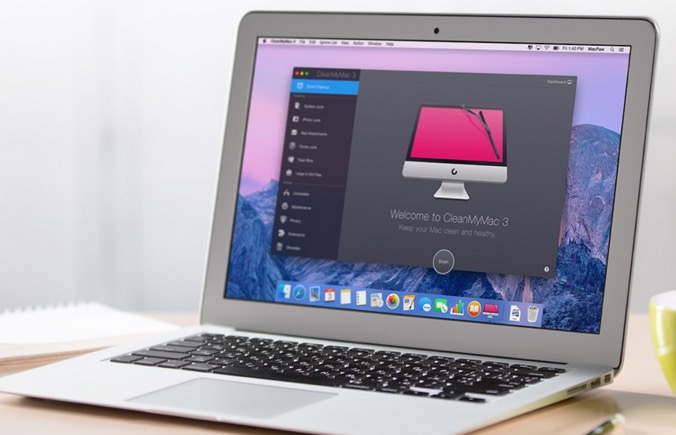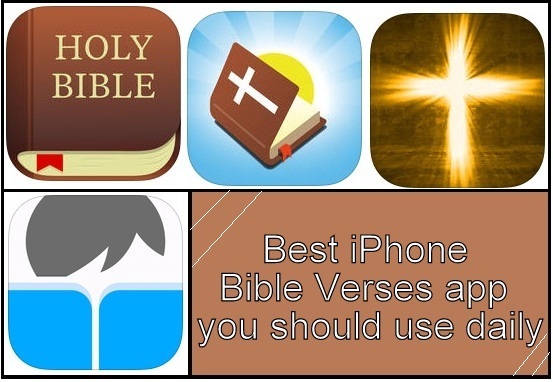Как записывать звонки с iPhone, FaceTime на Mac, MacBook Pro / Air
Большинство профессиональных и домашних пользователей беспокоятся о записи звонков с iPhone на Mac, работающих на macOS High Sierra, Sierra, Mavericks & Yosemite, о Coming Audio или видеозвонках на iPhone. Если вы это знаете, функции передачи данных являются новыми для всех пользователей Mac. Но это очень полезно для тех, кто работает только с семейством Apple, с его помощью вы можете передать звонок, отправить текст или перенести свою работу с устройства iOS на устройство Mac с помощью Versa. За один шаг многие пользователи находят решение для записи звонков с iPhone на Mac, когда они используют хэндовер, FaceTime и телефонные звонки.
Перед этим вы должны соблюдать некоторые основные обстоятельства и правила для записи звонков с iPhone на Mac, работающие на macOS High Sierra и более ранних версиях.
Важный!
macOS Mojave, macOS Catalina и более поздние версии Mac, MacBook пользователи не могут использовать это программное обеспечение для записи аудио или видеозвонков FaceTime. Согласно ecamm, Apple изменила многие изменения в FaceTime на уровне программного обеспечения, против ужесточения безопасности большую часть программного обеспечения, неспособного записывать звонки iPhone, FaceTime Audio и FaceTime Video Call.
Примечание: Прежде чем вы сможете начать запись, из-за низкой юрисдикции Соединенных Штатов. Вы должны отправить уведомление другим сторонам.
Как записывать звонки с iPhone на Mac: Yosemite, используя время лица и передачу обслуживания
Ecamm предоставляет удивительные функции для записи звонков с iPhone на ваш Mac с 7-дневной бесплатной пробной версией. После этого вы должны купить 30 долларов для неограниченного доступа к полным функциям.
Перед тем, как начать запись разговора с iPhone, Handoff работает с Mac для iPhone Call, убедитесь, что оба устройства должны быть включены в Bluetooth или в одну и ту же сеть Wi-Fi. Кроме того, оба устройства вошли с одним и тем же Apple ID в учетную запись iCloud. Решение для устранения неполадок FaceTime, не работающего на Mac: сбой, остановка и все другие ошибки.
- Шаг 1: Загрузить и установить Zip для записи звонков Ecamm на вашем Mac.
- Шаг 2: Распакуйте, чтобы распаковать, а затем дважды щелкните «Установить регистратор звонков для FaceTime Demo.app».

Процесс с согласованием и принятием TOS,
- Шаг 3: Добавьте настройки для этого рекордера, такие как «Сохранить фото в», «Размер кадра видео» и другие.

Начните видеозвонок с личного времени из сохраненного списка контактов для целевого номера iPhone, на который вы хотите позвонить и записать. От имени вы также можете записывать телефонный звонок на свой Mac, используя этот способ.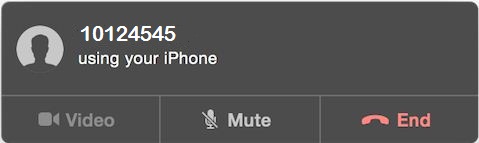
Если вы не выбрали автоматическую запись звонков, вам нужно вручную начать запись, чтобы всегда записывать звонки. И нажмите, если хотите остановить запись звонка на iPhone.
Записанные звонки будут сохранены на вашем Mac-диске, где вы укажете путь сохранения.
Если вы столкнулись с техническими ошибками при записи звонков с iPhone на MacBook, Mac, iMac Mac, Mac Mini с помощью ecamm, чем написать нам комментарий в поле для комментариев?



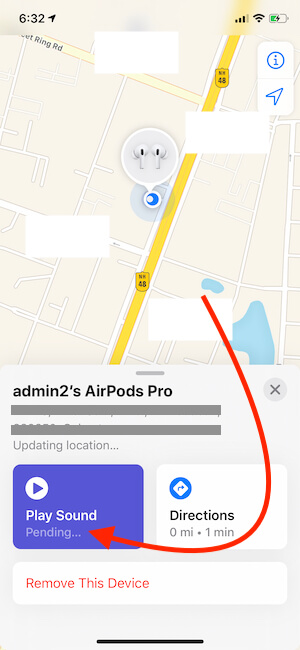
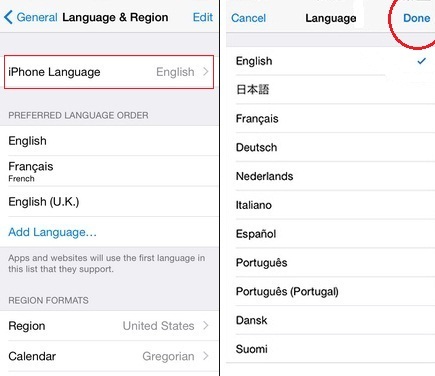
![Сенсорный экран iPhone 6 Plus или 6 не работает после обновления [Solved]](https://wapk.ru/wp-content/uploads/2021/01/iphone-6-touchscreen-unresponsive.jpg)